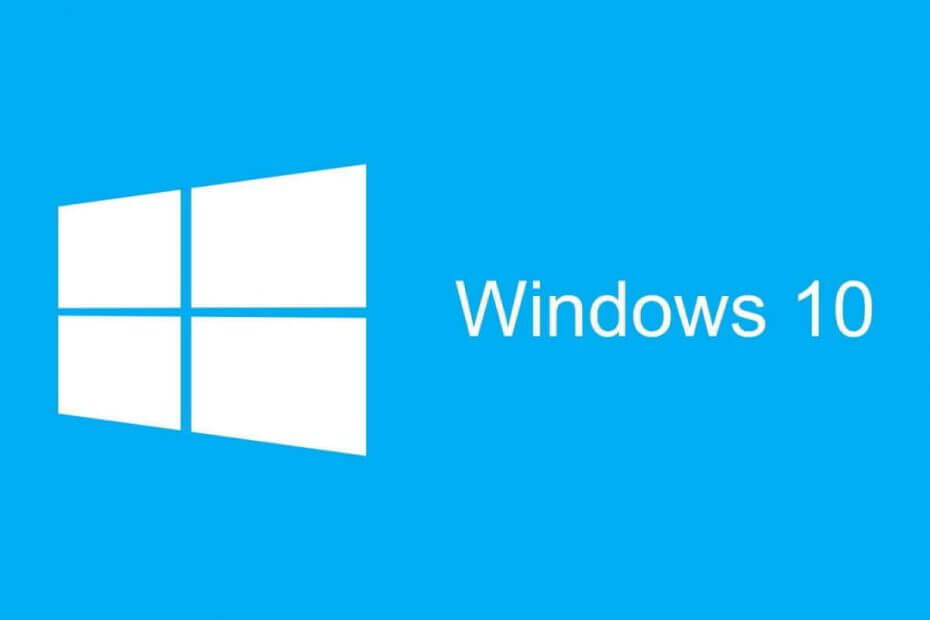
Diese Software repariert häufige Computerfehler, schützt Sie vor Dateiverlust, Malware, Hardwarefehlern und optimiert Ihren PC für maximale Leistung. Beheben Sie PC-Probleme und entfernen Sie Viren jetzt in 3 einfachen Schritten:
- Laden Sie das Restoro PC-Reparatur-Tool herunter das kommt mit patentierten Technologien (Patent verfügbar Hier).
- Klicken Scan starten um Windows-Probleme zu finden, die PC-Probleme verursachen könnten.
- Klicken Repariere alles um Probleme zu beheben, die die Sicherheit und Leistung Ihres Computers beeinträchtigen
- Restoro wurde heruntergeladen von 0 Leser in diesem Monat.
Windows 10 enthält eine Reihe vorinstallierter Apps die Sie nicht deinstallieren können, indem Sie auswählen Deinstallieren Optionen in den Kontextmenüs des Startmenüs.
Sie müssen also verwenden Power Shell um einige der integrierten Apps zu entfernen. Mit PowerShell können Sie integrierte UWP-Apps von all Ihren Laptop
s- oder Desktop-Benutzerkonten. So können Sie PowerShell verwenden, um Apps für alle Benutzer zu deinstallieren.Wie kann ich die Windows 10-App für alle Benutzer löschen?
Entfernen einer bestimmten Windows 10-App für alle Benutzer
- Öffnen Sie zunächst PowerShell als Administrator, indem Sie auf das Cortana Schaltfläche in der Taskleiste.
- Geben Sie „PowerShell“ in das Suchfeld ein.
- Klicken Sie mit der rechten Maustaste auf Windows PowerShell und wählen Sie Als Administrator ausführen um das direkt darunter angezeigte Fenster zu öffnen.

- Geben Sie dann in Powershell Folgendes ein:
Get-AppxPackage | Wählen Sie Name, PackageFullName
- Dieser Befehl zeigt eine Liste von Apps an, wenn Sie die Eingabetaste drücken. Kopieren Sie den vollständigen Paketnamen der App, die Sie entfernen möchten, indem Sie sie in PowerShell auswählen und die Eingabetaste drücken.
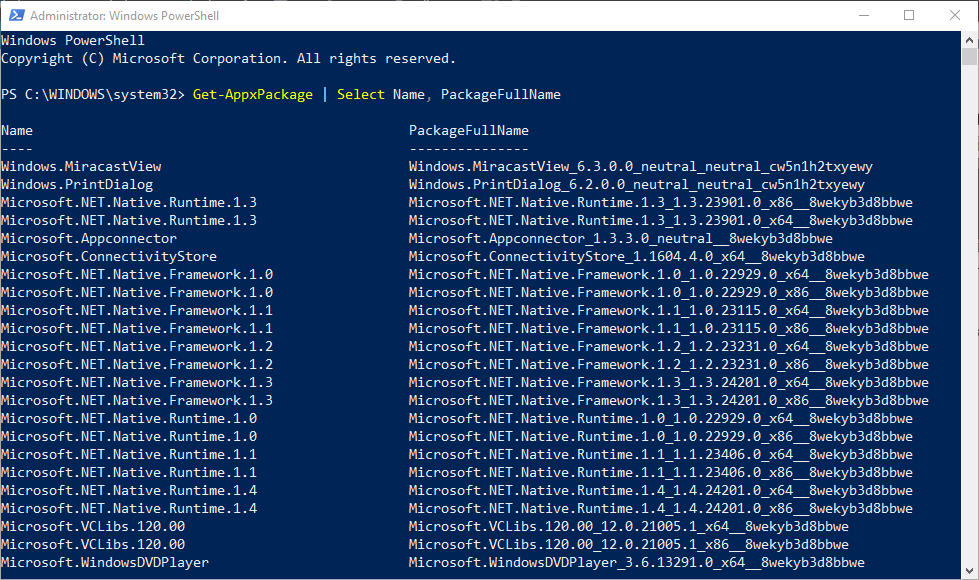
- Dann können Sie Strg + V drücken, um den vollständigen Namen des Pakets als Referenz in ein Textdokument einzufügen. Dies ist ein Beispiel für den vollständigen Namen eines Pakets: Microsoft. XboxApp_41.41.18005.0_x64__8wekyb3d8bbwe.
- Beachten Sie, dass Sie die vollständigen Namen des Pakets kürzen können, indem Sie sie mit Platzhaltern (**) umgeben. Sie können beispielsweise *xboxapp* anstelle von Microsoft eingeben. XboxApp_41.41.18005.0_x64__8wekyb3d8bbwe für die Xbox-App.
- Um eine App aus einem einzelnen Benutzerkonto zu entfernen, geben Sie „Get-AppxPackage PackageFullName | Remove-AppxPackage‘ in Powershell. Um die App jedoch von allen zu deinstallieren Benutzerkonten Sie müssen -allusers einschließen, indem Sie den folgenden Befehl eingeben:
Get-AppxPackage -allusers PackageFullName | Remove-AppxPackage
- Geben Sie also den obigen Befehl in PowerShell für die gewünschte App ein und drücken Sie die Eingabetaste. Um beispielsweise die Xbox-App zu deinstallieren, geben Sie Folgendes ein:
get-appxpackage -allusers *xboxapp* | remove-appxpackage
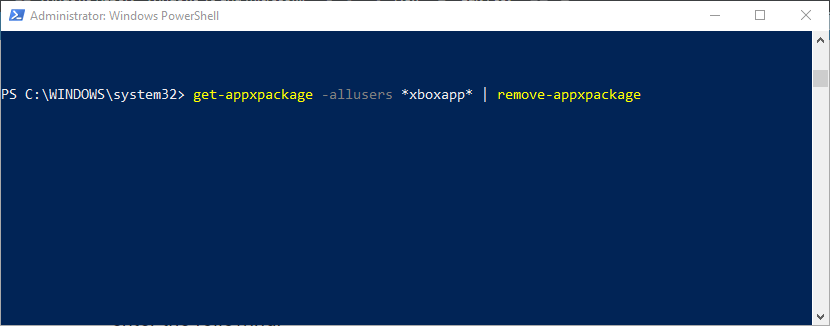
Katastrophenfall! Windows PowerShell funktioniert nicht mehr? Keine Sorge, wir haben die richtige Lösung für Sie.
Entfernen Sie alle Apps für alle Benutzer
Sie können alle vorinstallierten Apps für alle Benutzerkonten schnell deinstallieren. Öffnen Sie dazu PowerShell wie zuvor als Administrator. Geben Sie dann diesen PowerShell-Befehl ein: Get-AppxPackage -AllUsers | Remove-AppxPackage.

Sie können diese integrierten Apps bei Bedarf auch neu installieren. Geben Sie dazu „Get-AppxPackage -allusers | foreach {Add-AppxPackage -register "$($_.InstallLocation) appxmanifest.xml" -DisableDevelopmentMode}‘ in PowerShell und drücken Sie die Eingabetaste. Um eine einzelne App neu zu installieren, geben Sie ‘Add-AppxPackage -register "C: Program FilesWindowsAppsPackageFullNameappxmanifest.xml" -DisableDevelopmentMode‘ stattdessen in PowerShell.
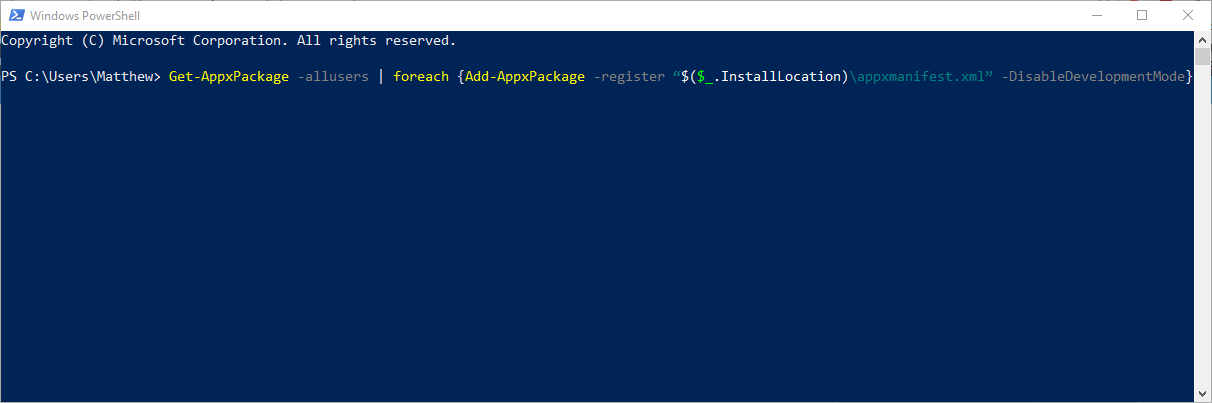
Wenn Sie zusätzliche Informationen dazu benötigen, was zu tun ist, wenn die Standard-Apps von Windows 10 fehlen, schau dir den beschissenen Artikel an.
Wenn Sie auf Als Administrator ausführen klicken, passiert nichts. Sehen Sie sich diese nützliche Anleitung an, um das Problem einfach zu lösen.
Wenn Sie die Standard-Apps aus einem Windows 10-Image entfernen möchten, können Sie dies schnell mit PowerShell tun. Befolgen Sie diese schnellen Schritte und du bist in kürzester Zeit fertig.
So können Sie vorinstallierte Windows 10-Apps deinstallieren, die Sie wirklich nicht für alle Benutzer benötigen. Stellen Sie einfach sicher, dass die anderen Benutzer die Apps nicht benötigen, bevor Sie sie deinstallieren!
Wenn Sie weitere Fragen oder Anregungen haben, können Sie diese gerne im Kommentarbereich unten hinterlassen.
VERWANDTE GESCHICHTEN ZUM ANSEHEN:
- So deinstallieren Sie Windows 10 von Windows 8, 8.1
- Das Windows 10/8.1/7 Deinstallationsprogramm funktioniert nicht [100% FIX]
- So deinstallieren Sie Skype unter Windows 10, 8.1 oder 7
 Haben Sie immer noch Probleme?Beheben Sie sie mit diesem Tool:
Haben Sie immer noch Probleme?Beheben Sie sie mit diesem Tool:
- Laden Sie dieses PC-Reparatur-Tool herunter auf TrustPilot.com als großartig bewertet (Download beginnt auf dieser Seite).
- Klicken Scan starten um Windows-Probleme zu finden, die PC-Probleme verursachen könnten.
- Klicken Repariere alles um Probleme mit patentierten Technologien zu beheben (Exklusiver Rabatt für unsere Leser).
Restoro wurde heruntergeladen von 0 Leser in diesem Monat.


